요약 : 아이폰 사진 전송 방법
○ 아이튠즈와 우선연결된 PC에서는 내부저장소가 안 보이는 경우가 빈번하게 발생함
○ '설정-일반-재설정- 위치 및 개인 정보 보호 재설정' 후 아이폰 화면에 기기 신뢰하기를 선택하면 정상적으로 내부저장소가 나타난다
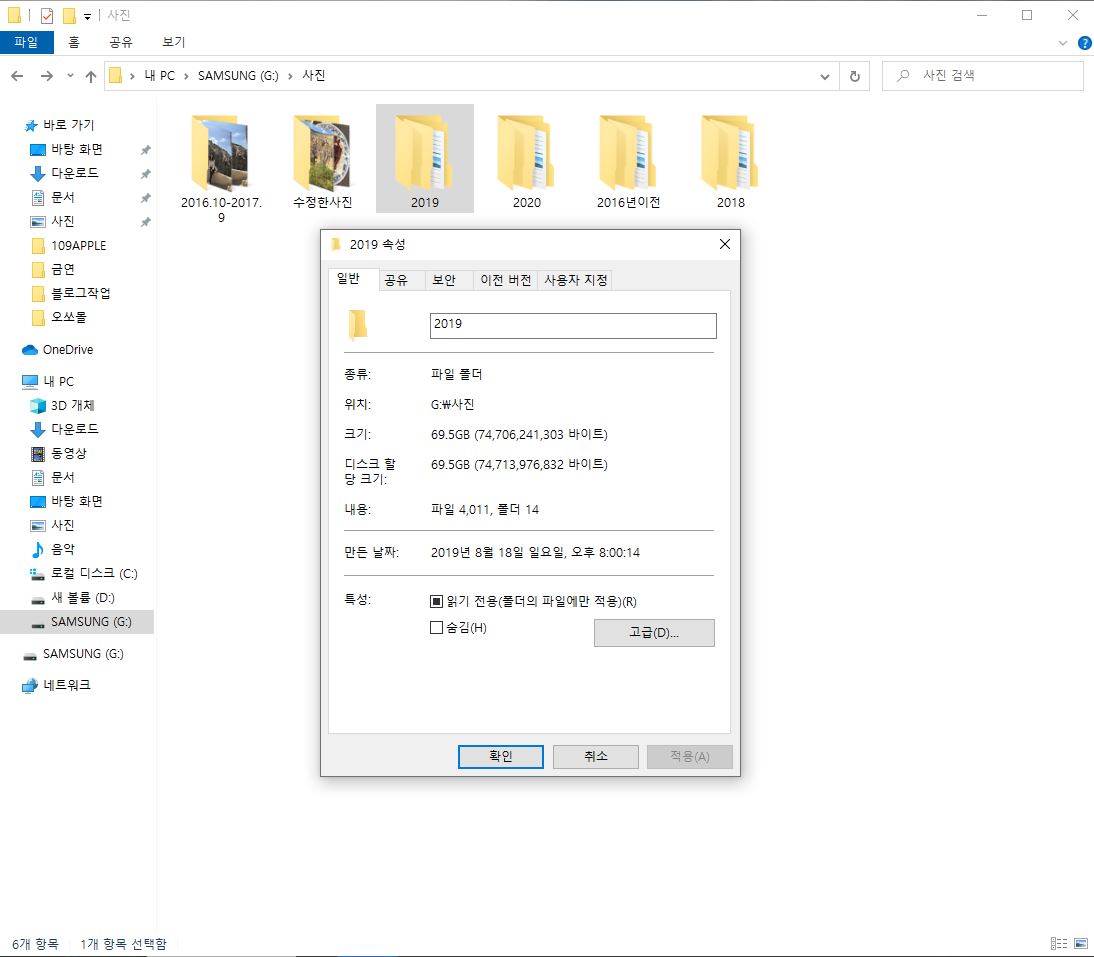
아이폰을 사용한지 어느덧 6년이나 되었습니다
아이폰 8+ 2년동안 수많은 카톡과 사진 촬영, 시도 때도 없이 시리에게 일을 시키고 혹사시킴에도 느려짐이 없고 항상 부드러운 화면 전환과 깔끔한 카메라까지 정말 매력적인 핸드폰입니다
단, 컴퓨터와 연결 할 때는 제외입니다
저에겐 아직도 아이튠즈란.. 가까워지지 않는 존재입니다 항상 긴장하게 만드는 프로그램입니다
아이폰 8+에는 약 4000장의 사진, 일과 일상생활과 여행과 캡처기사가 한데 어울려 카오스를 연상케 하는 제 앨범을 보고 좀 정리해야겠다는 욕구가 생겼습니다 USB 케이블로 컴퓨터와 연결한 후 '내 PC'-'Apple iPhone'-'Internal Storage'-'DCIM'-'XXXAPPLE' 순서대로 들어가면 그동안 찍었던 수많은 사진이 나오는 게 정상적인 방법입니다
하지만,
대다수의 사람들이 겪고 있는 '내 PC'-'Apple iPhone'클릭한 다음 내부저장소 폴더가 나와야 되는데 안 나옵니다..
우선적으로 아이튠즈와 먼저 연결이 되어버리면 내부저장소 폴더가 안 나오는 것으로 확인하였습니다(제 컴퓨터 기준이라 상이할 수 있습니다) 이제부터 해결 방법을 적도록 하겠습니다.
해결방법


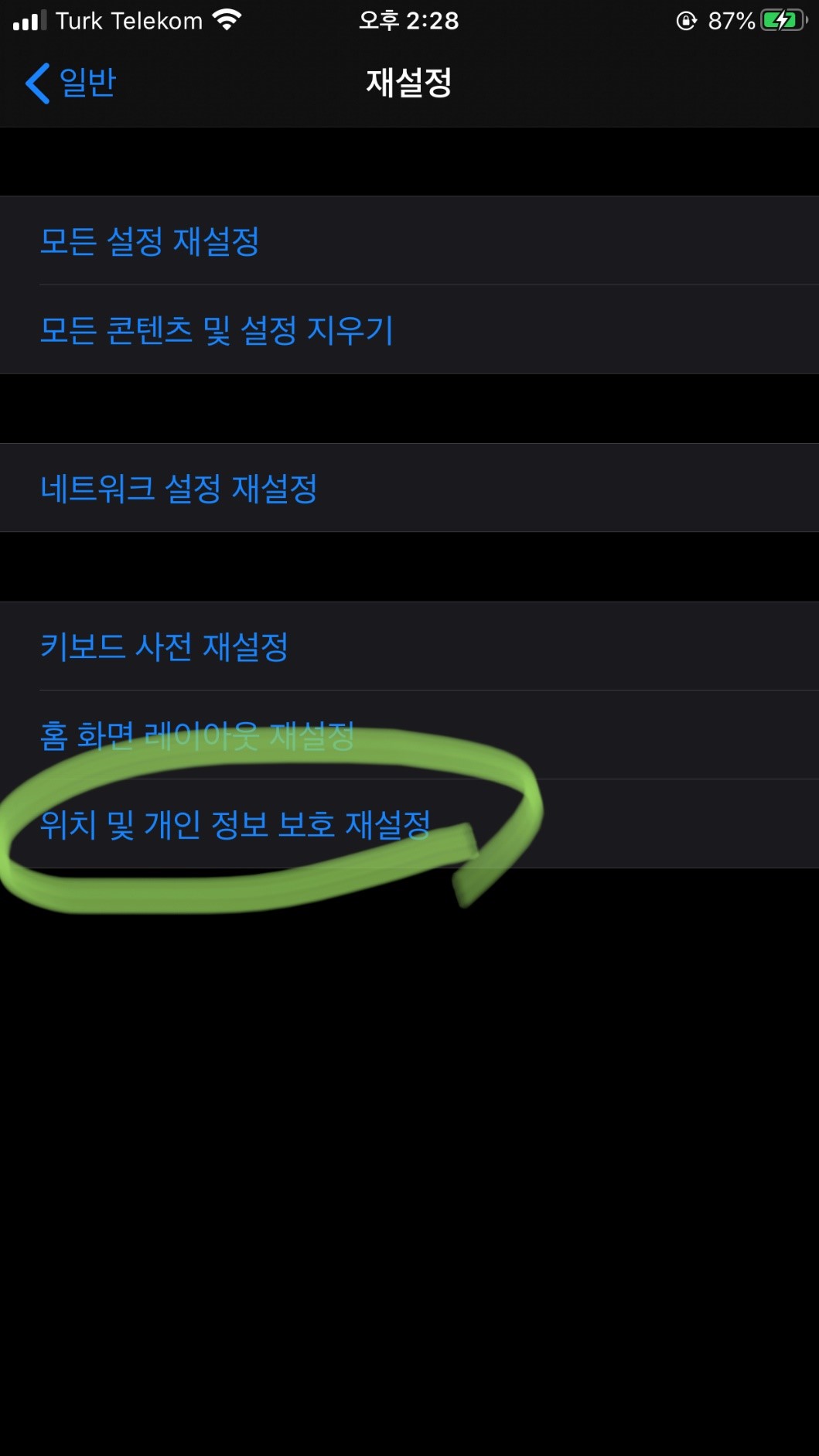
'설정-일반-재설정- 위치 및 개인 정보 보호 재설정' 이순 서대로 차근차근 따라 들어가셔서 재설정을 하시고 USB 케이블을 분리하셨다가 다시 연결하게 되면 아래와 같은 문구가 핸드폰 화면에 뜨게 됩니다 재설정을 한다고 해서 데이터가 삭제되거나 변경되지 않습니다
'이 컴퓨터를 신뢰하겠습니까? 무선으로 또는 케이블을 사용하여 연결하면, 이컴 퓨터에서 사용자의 설정 및 데이터에 접근할 수 있습니다.'라는 문구가 뜬다면 얼른 이 컴퓨터를 신뢰해줍니다 아! 그리고 위치및 개인 정보 보호 재설정 이후 아이튠즈와 연결하지 마시고 PC와의 연결을 먼저 시도합니다 재설정 이후 아이튠즈와 먼저 연결시 동일증상이 발생 할 수 있습니다
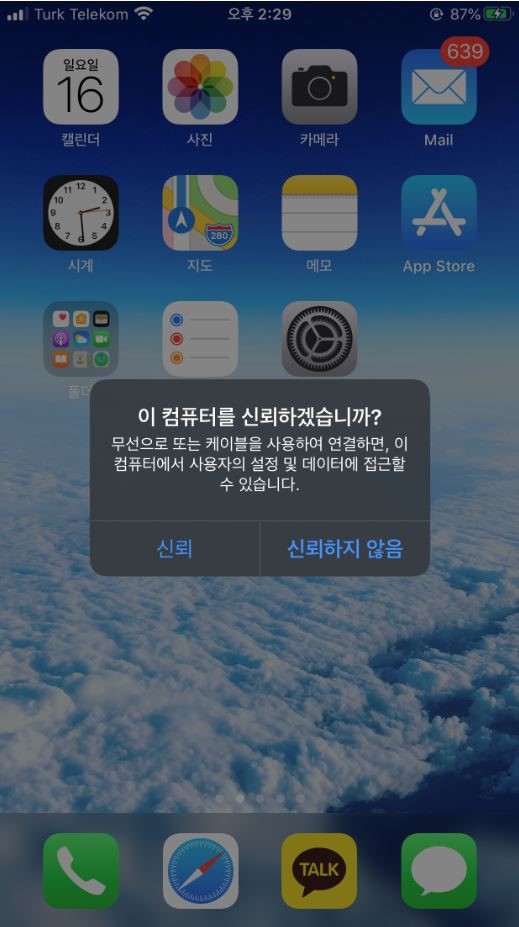
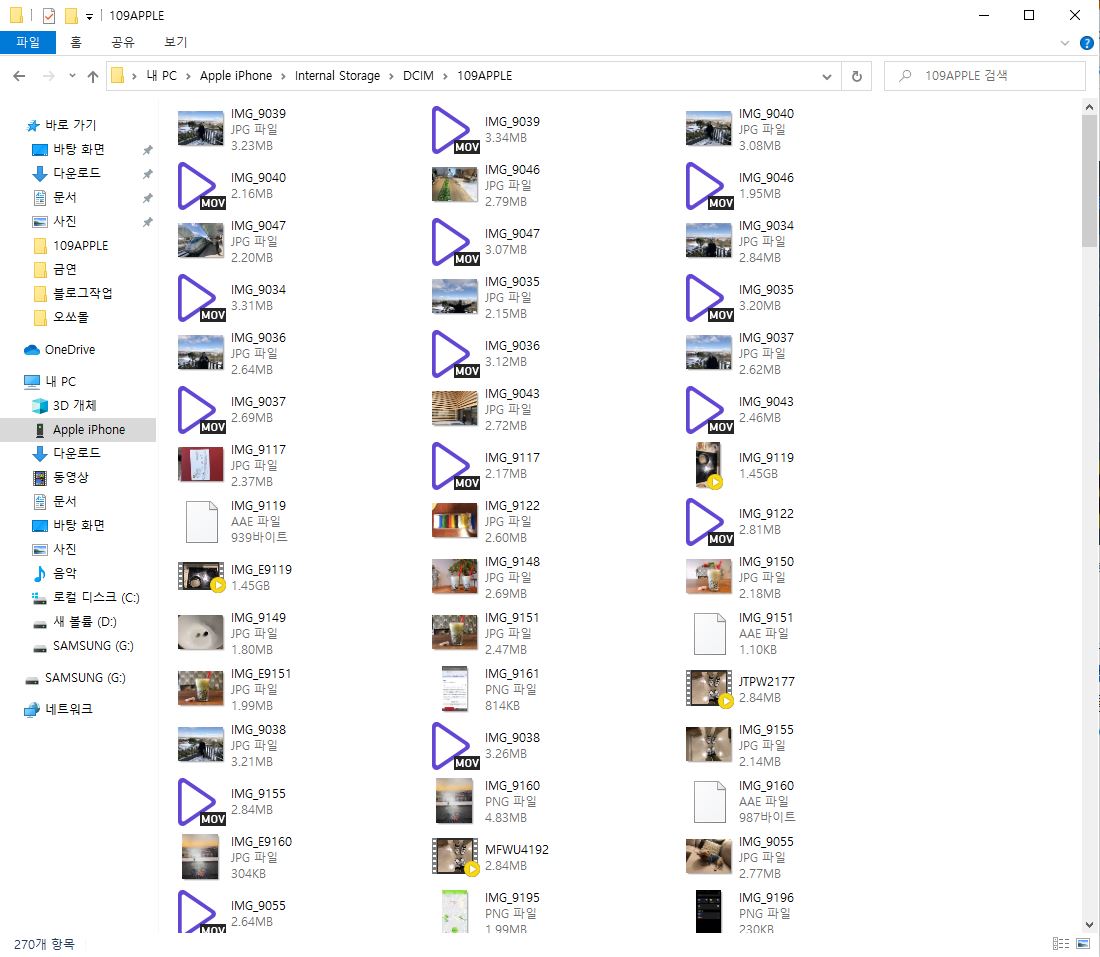
이제 정상적으로 내부저장소에 접속하실 수 있습니다 정말 쉽죠? 아! 그리고 마지막으로 주의하실 점이 있습니다 아이폰에서 컴퓨터로 사진을 내보내는것은 아이튠즈없이 가능합니다 하지만, 그 반대로 컴퓨터에서 아이폰으로 사진을 넣을 때는 라이트커넥팅 ubs메모리카드 또는 아이튠즈를 통해 넣으실 수 있습니다
보안이 철저한 애플은 가끔 우리를 당황하게 하지만 이 모든 것이 우리의 소중한 정보를 지키기 위한 보안의 일부 요소라고 생각하시면 맘 편할 거 같습니다
'아이폰 기능 100%사용법' 카테고리의 다른 글
| 3월31일 발표예정 아이폰 SE2 총정리 (가명:SE2, iphone9) (0) | 2020.03.04 |
|---|---|
| [미리알림]계획적인 생활을 위해!! 아이폰 미리알림 사용법 (0) | 2020.03.02 |
| [인스타움짤] 아이폰에서 움짤 만드는방법 두가지! 추가 어플X (0) | 2020.03.01 |
| [단축어]매크로기능 아이폰 기본어플 '단축어' (1) | 2020.02.27 |
| [단어검색]사파리에서 원하는 단어 찾기 Ctrl+F 기능 (0) | 2020.02.24 |




댓글